Com a introdução das novas exigências legislativas na comunicação das series e documentos de forma automática ATCUD, é necessário criar um utilizador, ou, utilizar um já existente na plataforma online da Autoridade Tributária e Aduaneira.
Num browser aceder ao sítio da AT Autoridade Tributária e Aduaneira
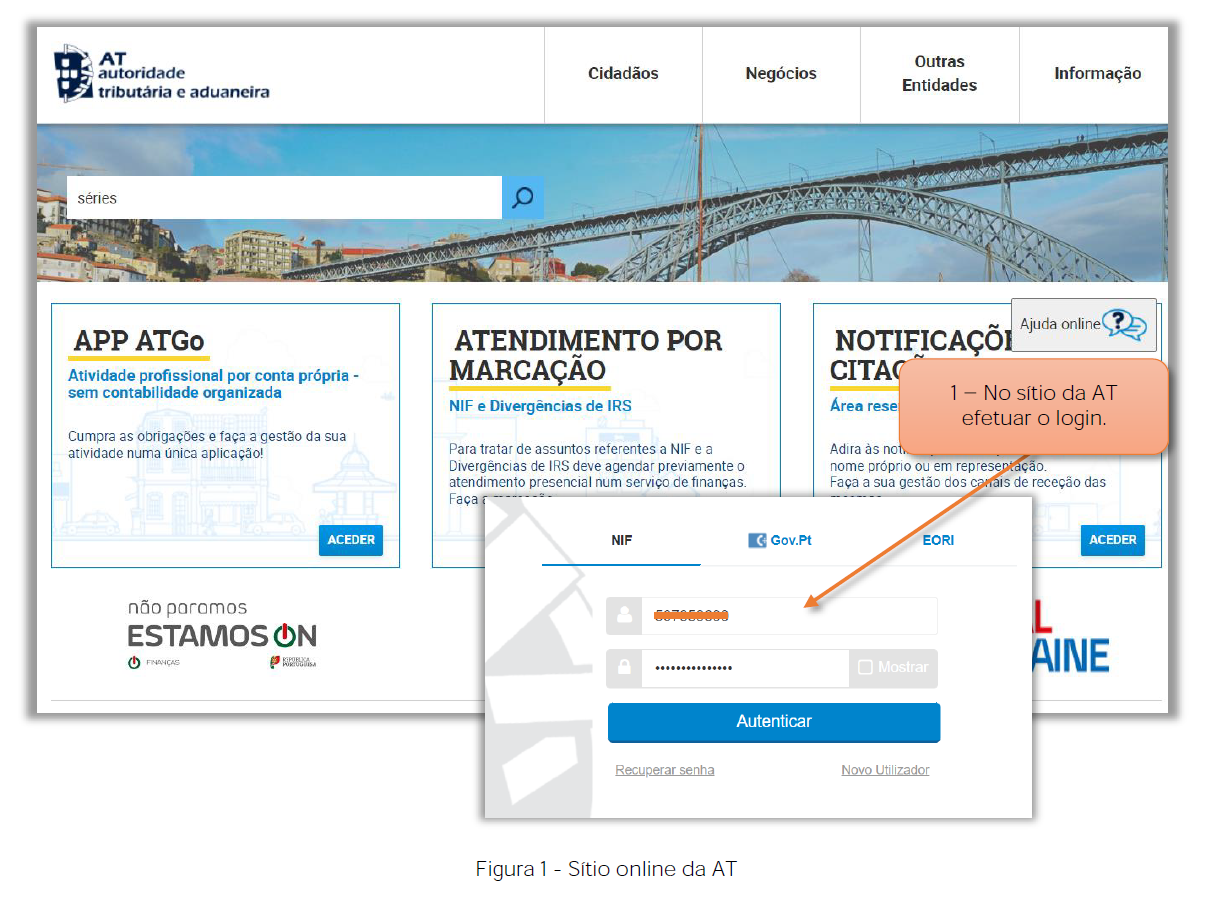
1 - No sítio da AT, o utilizador deve iniciar a sessão inserindo os dados de login.
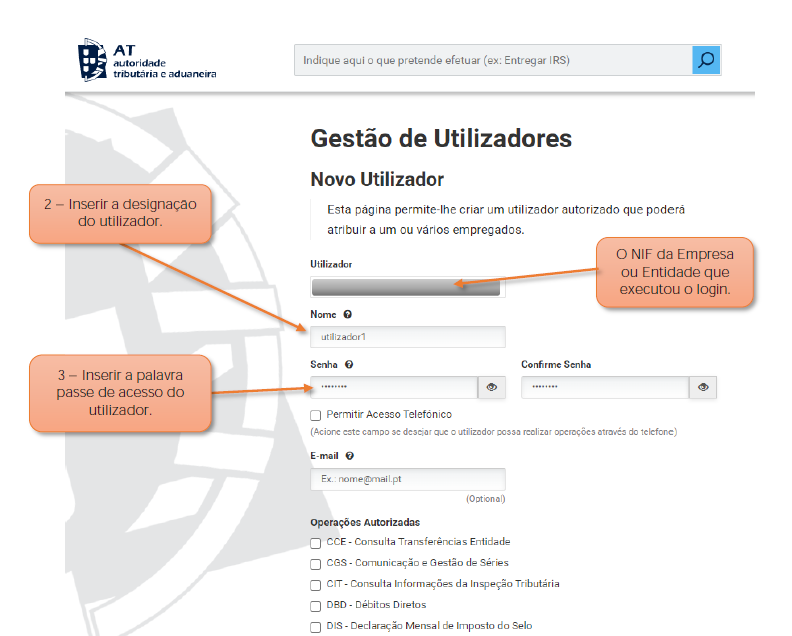
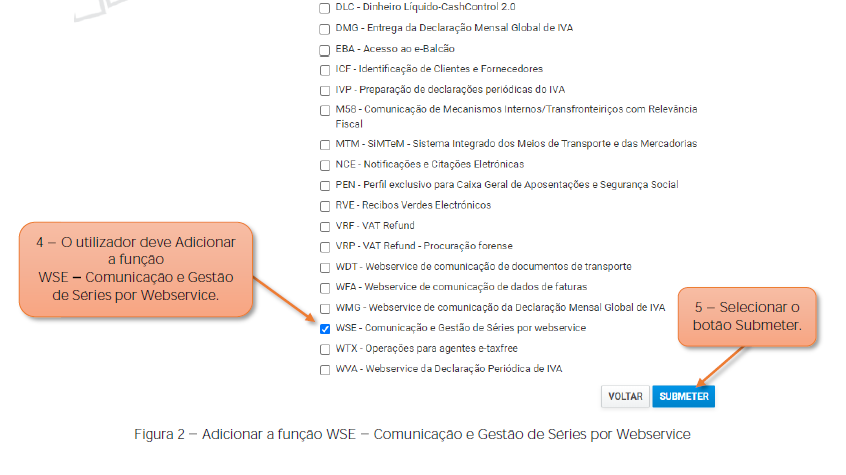
2 - Inserir a designação do utilizador (caso ainda não exista).
3 - Digitar uma Palavra Passe e voltar a digitar a palavra passe para a sua confirmar (caso ainda não exista).
4 - O utilizador deve Adicionar a opção WSE - Comunicação e Gestão de Séries por Webservice.
NOTA IMPORTANTE :: Esta opção deve ser adicionada ao conjunto de opções que o utilizador tenha associadas ao seu perfil no porta da AT.
5 - Selecionar o botão de Submeter para validar e guardar os dados do utilizador.
Sendo de imposição legal a necessidade de comunicar as séries dos documentos à Autoridade Tributária e aduaneira AT, o utilizador deve aceder a aplicação online ZS GO e iniciar a sessão, inserindo os seus dados de login.
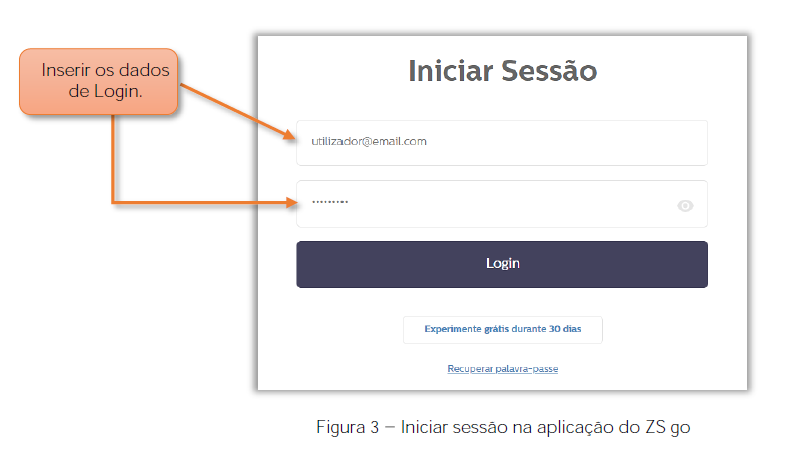
1 - Aceder à aplicação ZS go e iniciar sessão.
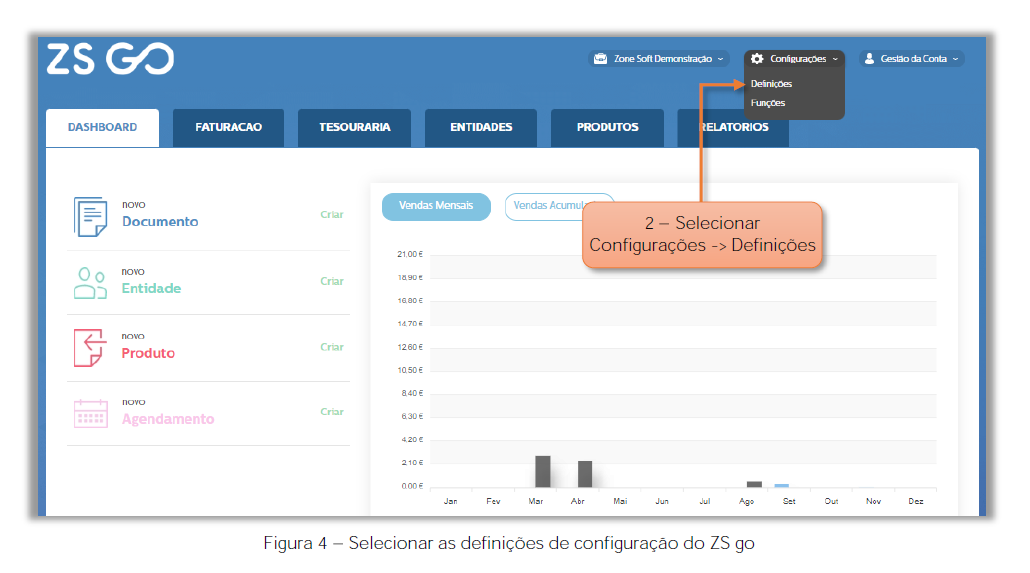
2 - Na janela principal do ZS go, selecionar Configurações e acionar o botão Definições.
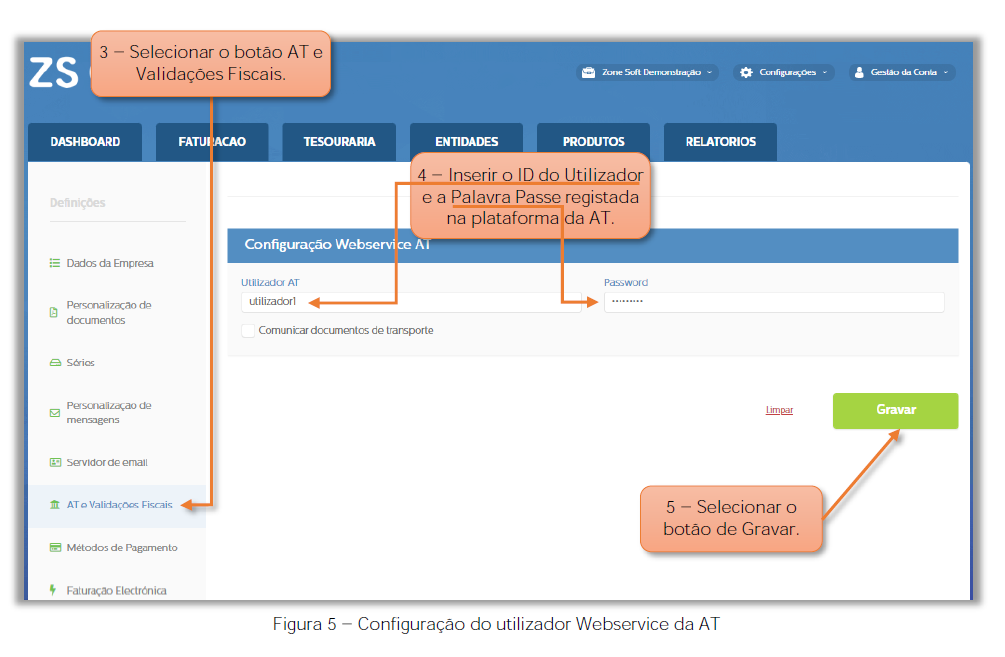
No menu das Definições, o utilizador deve:
3 - Selecionar o botão AT e Validações Fiscais.
4 - No quadro das Configurações Webservice AT, deve-se inserir a identificação do utilizador AT no campo do Utilizador AT e no campo da Password deve-se inserir a palavra passe, que foram registados na plataforma da AT.
5 - Selecionar o botão Gravar.
O utilizador deve aceder a aplicação online do ZS GO e iniciar a sessão, inserindo os seus dados de login.
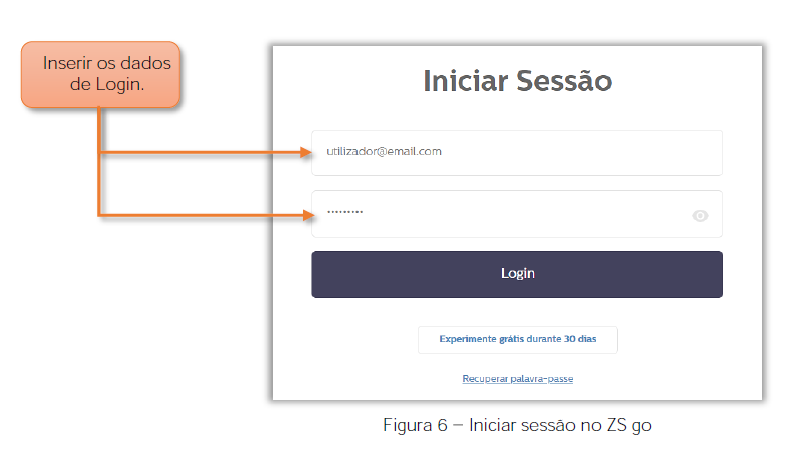
Aceder á aplicação ZS go e iniciar sessão.
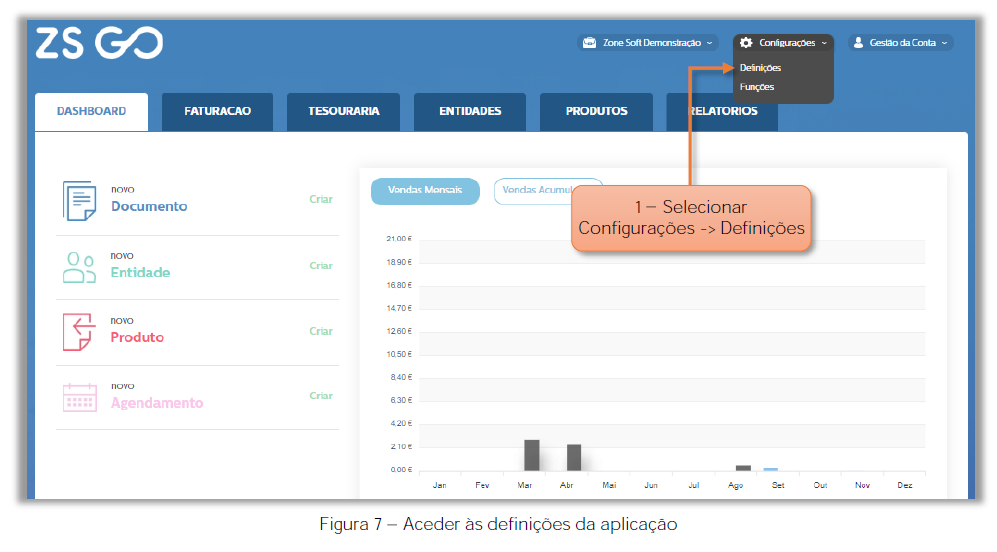
1 - No FrontOffice, do ZS GO, selecionar no separador Configurações e acionar o botão Definições.
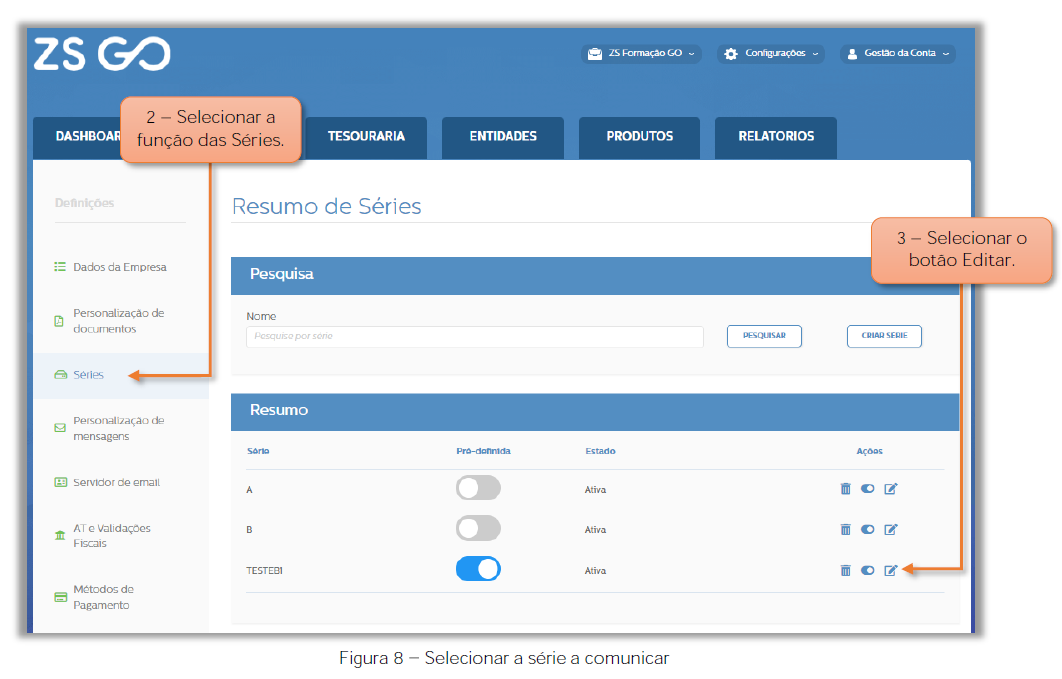
2 - Nas Definições, acionar o botão das Séries.
3 - No quadro Resumo, selecionar o botão Editar.
NOTA IMPORTANTE:
No caso de não ser comunicada a série previamente antes de fazer o documento, e caso o utilizador "Configuração Webservice AT" esteja preenchido corretamente, a partir de janeiro ao efetuar um documento, a série é comunicada automaticamente.
O utilizador deve vir até ao final da janela das séries e posicionar-se no quadro de Comunicação de Série à AT.
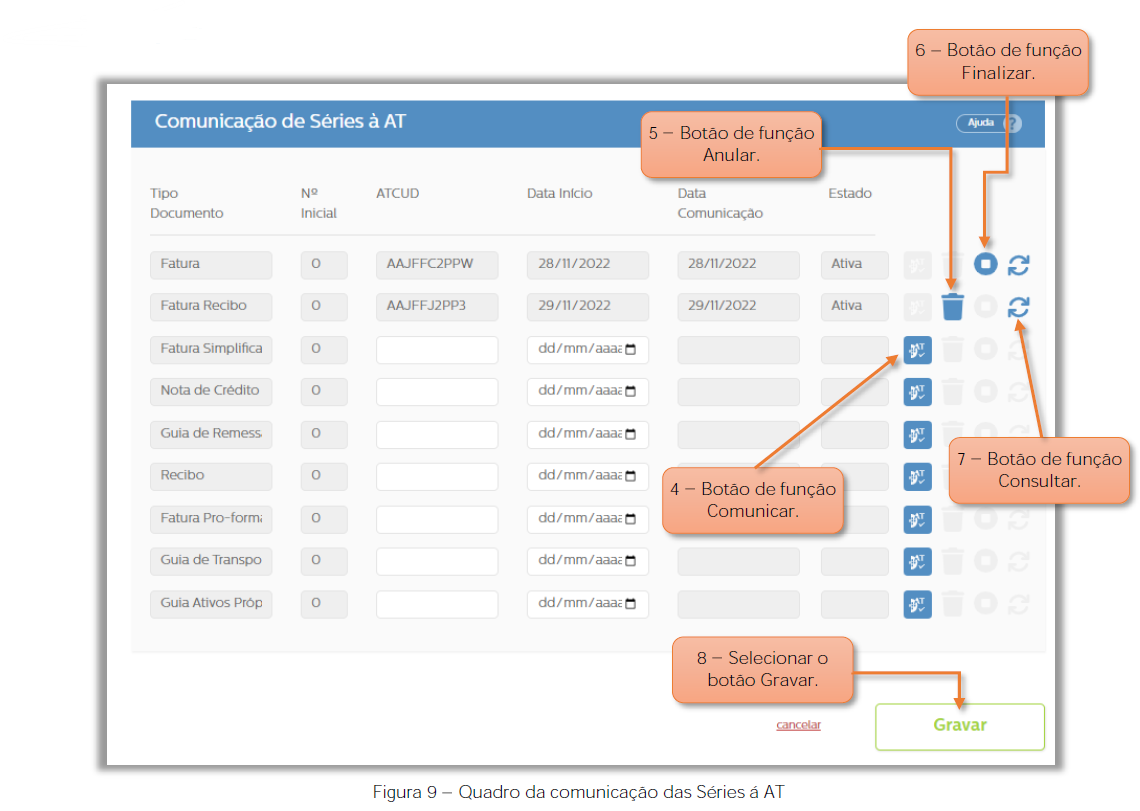
Neste quadro da Comunicação de Séries à AT, o utilizador pode:
4 - Comunicar um Tipo de Documento, bastando para tal acionar o botão de função Comunicar.
5 - Ao acionar o botão Anular, a série de documentos vai ser anulada, mas:
5.1 - Só é possível efetuar a anulação, caso ainda não tenham sido criados/comunicados documentos com esta série, ou
5.2 - Antes de perfazer 48 horas após o utilizador ter efetuado o primeiro pedido de comunicação das séries.
6 - O utilizador só deve acionar o botão Finalizar caso pretenda não utilizar mais está série de documentos.
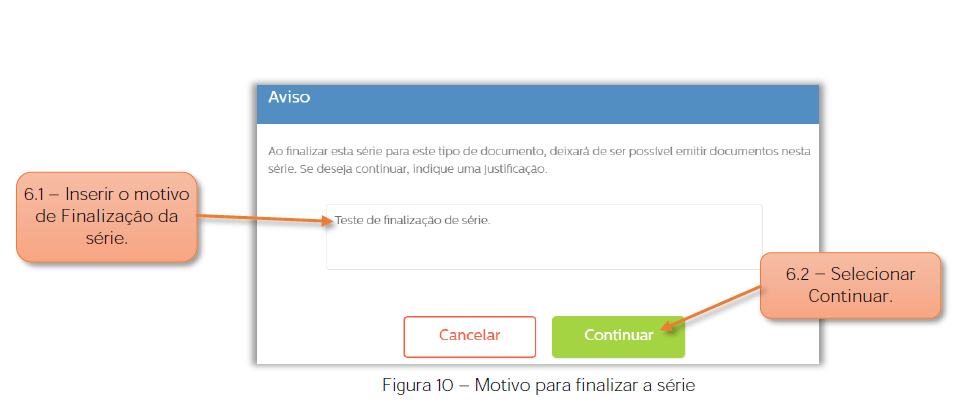
6.1 - A aplicação vai pedir para inserir uma justificação para a finalização desta série.
6.2 - Acionar o botão de Continuar.
Notas Importantes:
O utilizador nunca mais vai poder utilizar a série de documentos agora finalizada.
O utilizador deve criar nova série para o mesmo tipo de documento, ver o capítulo 2.2 deste manual.
7 - No botão de Consulta, o utilizador poderá verificar em que estado está a comunicação dos documentos. "Selecionar o ponto de interrogação?".
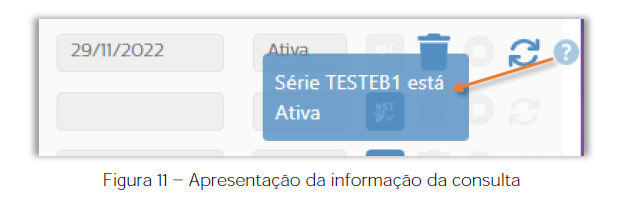
8 - Selecionar o botão Gravar.
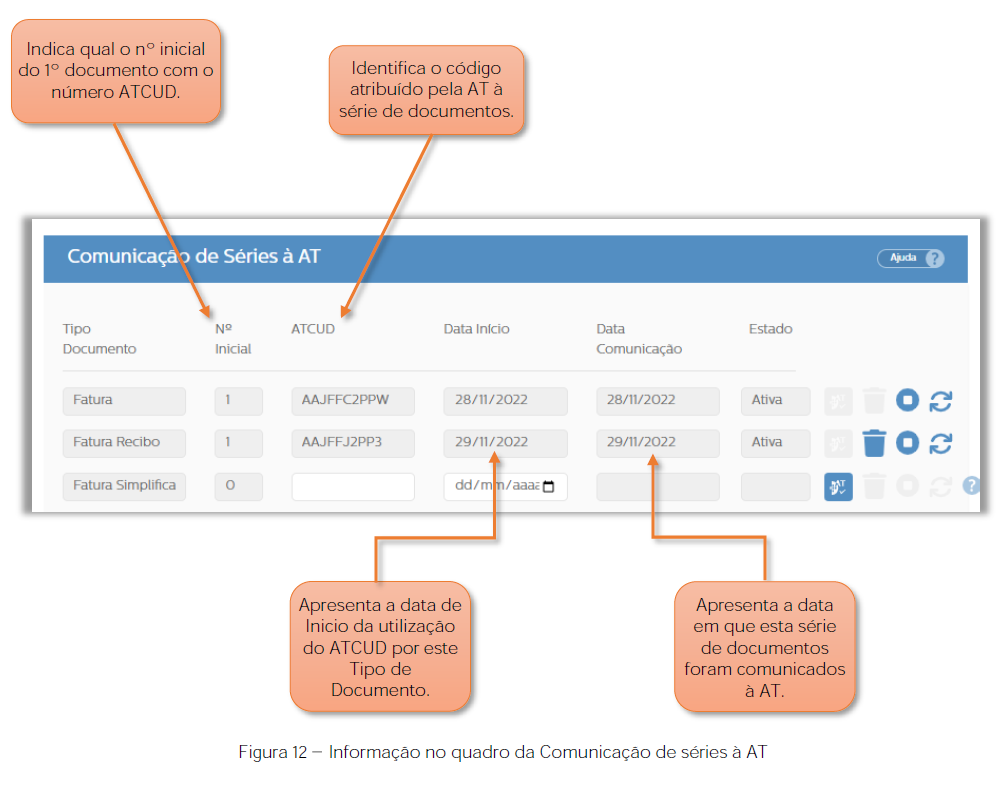
Nota Importante:
Qualquer série que já tenha Documentos em utilização, não será possível definir uma data de início, sendo que a mesma estará bloqueada e a comunicação será feita automaticamente, a partir do momento que for confirmado um novo documento para aquela série.
No quadro da Comunicação das Séries à AT:
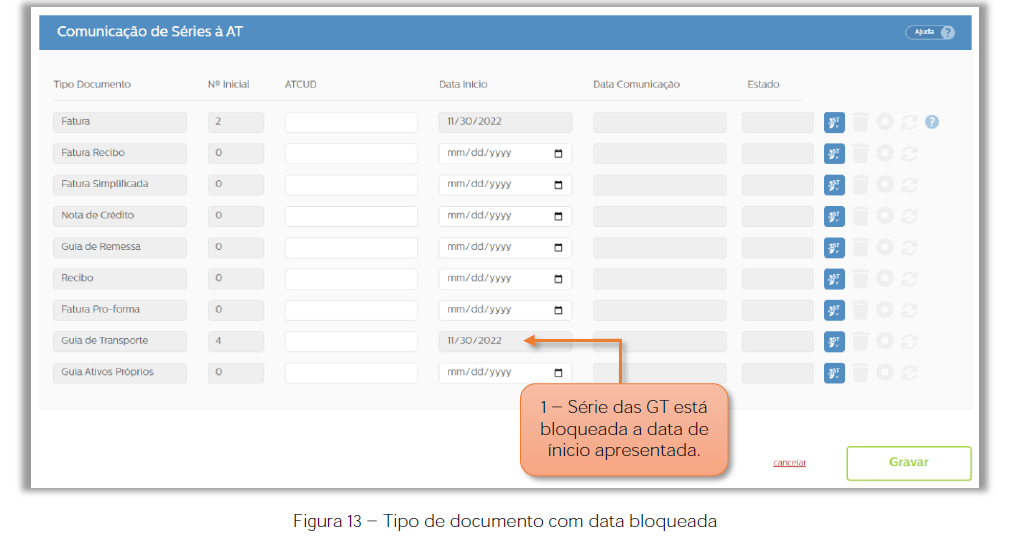
1 - No campo da Data de Inicio, é apresentada de forma automática o dia de início da utilização dos documentos, não sendo possível ao utilizador efetuar alterações á data apresentada.
Quando for criado o documento GT nº5, a série é comunicada á AT automaticamente, Deve estar o utilizador e palavra passe corretamente inserida nos campos da Configuração Webservice AT".
Caso o utilizador pretenda efetuar a comunicação das séries dos documentos à AT de forma manual e não automática, poderá ser necessário executar essa tarefa seguindo os passos abaixo descritos. De referir ainda que terá de efetuar estas operações todos os anos.
Para comunicar as séries dos documentos, o utilizador deve aceder ao portal online da Autoridade Tributária em www.portaldasfinancas.gov.pt
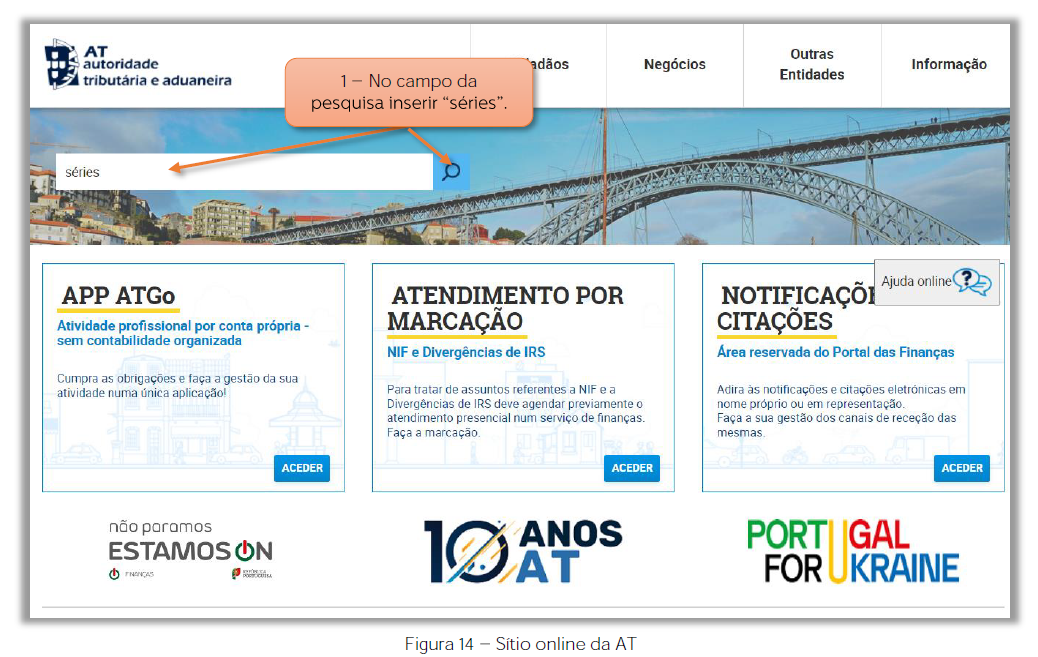
1- No campo da pesquisa inserir "series" e selecionar o botão de Pesquisa.
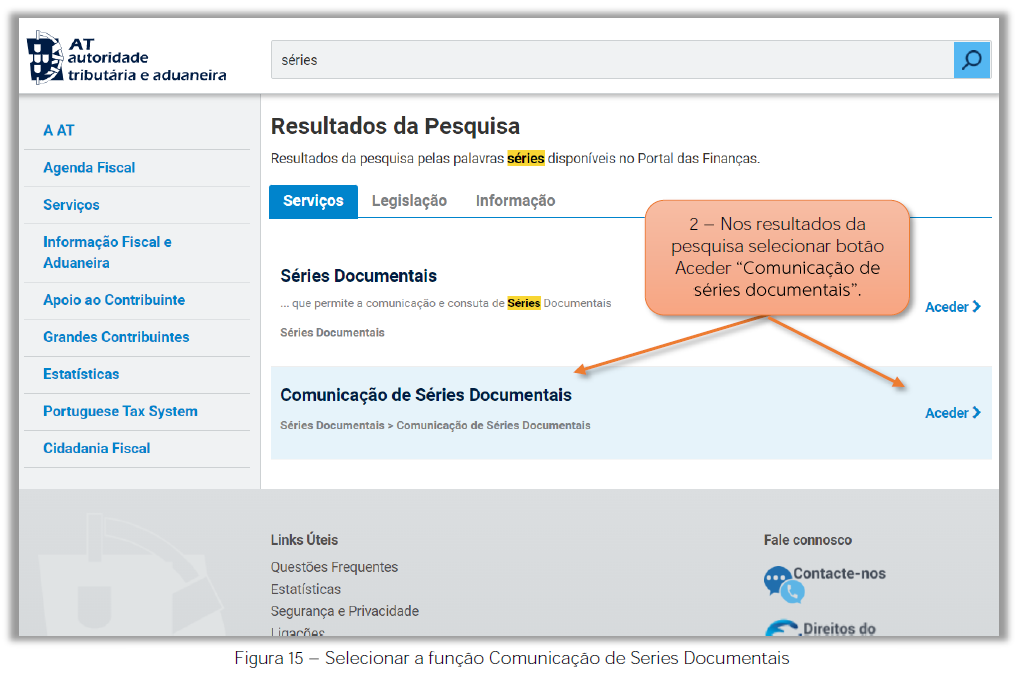
2 - Na janela dos resultados da pesquisa, selecionar Comunicação de Séries Documentais.
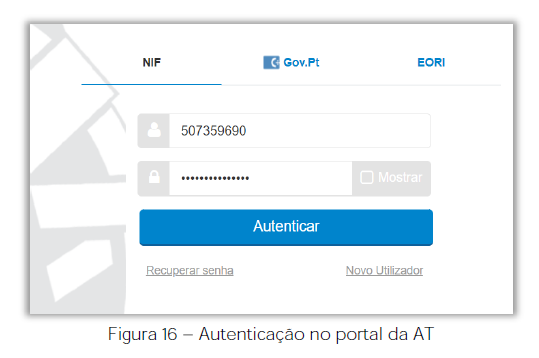
3 - Inserir os dados de acesso á plataforma online da AT.
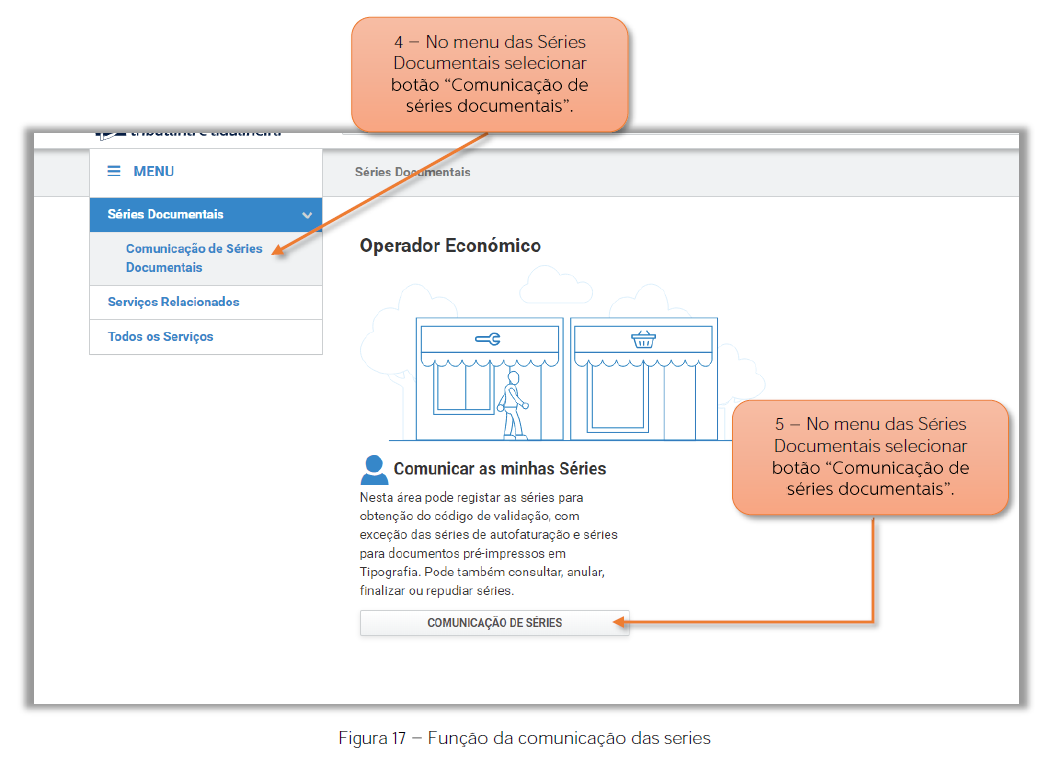
4 - No menu das Séries Documentais, selecionar o botão Comunicação de Séries Documentais.
5 - Acionar o botão de Comunicação de Séries.

6 - Nas Operações disponíveis para registar séries, o utilizador deve selecionar o botão de Registar.
Ainda no portal da Autoridade Tributária.

7 - Inserir o formato da série.
8 - O utilizador deve inserir o número do documento que vai iniciar com o ATCUD e data de início de utilização.
9 - O utilizador deve preencher/selecionar todos os dados necessários para registar a série, mas no campo do Número de Certificado deve indicar o: 2858 Certificado atribuído pela AT ao software de faturação online ZS GO.
10 - Selecionar Confirmar para registar esta Série
Nota: Após confirmação será indicado o Código de validação da Série, mas, este também pode ser visualizado no Consultar a Série.
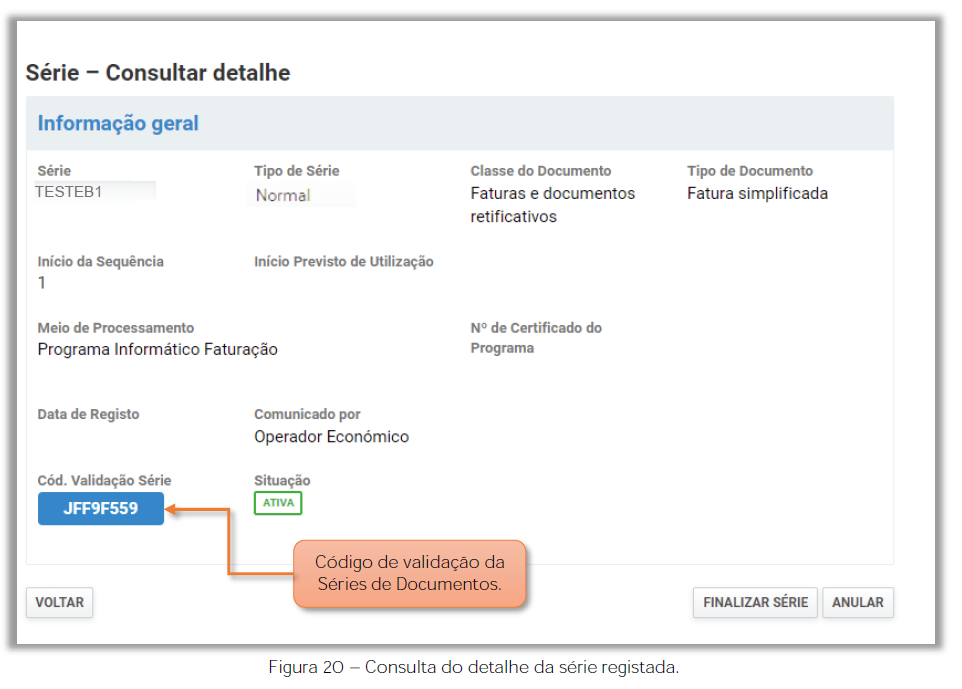
É apresentado o Código de validação das Séries de Documentos na A.T. o utilizador poderá sair do portal da AT.
Na aplicação online do ZS GO, no quadro da Comunicação de Séries à AT:
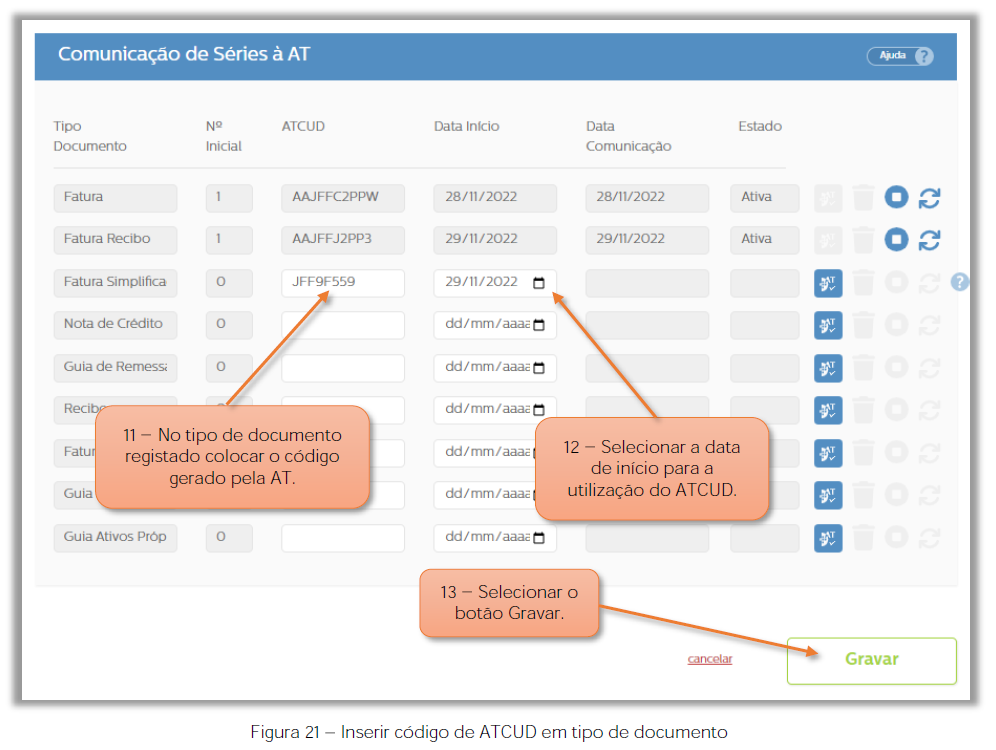
11 - No campo do ATCUD, o utilizador deve inserir o código da serie registada para o tipo de documento selecionado no portal da AT.
12 - No campo Data de Inicio, deve-se selecionar a data que dará início á utilização do ATCUD, esta deve ser igual á registada no portal da AT.
13 - Selecionar o botão Gravar.
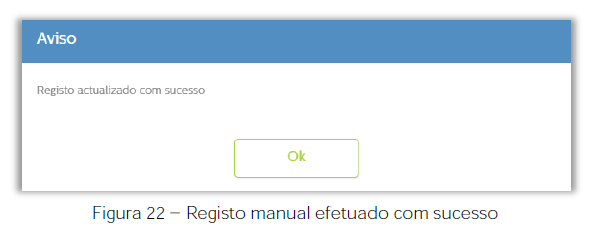
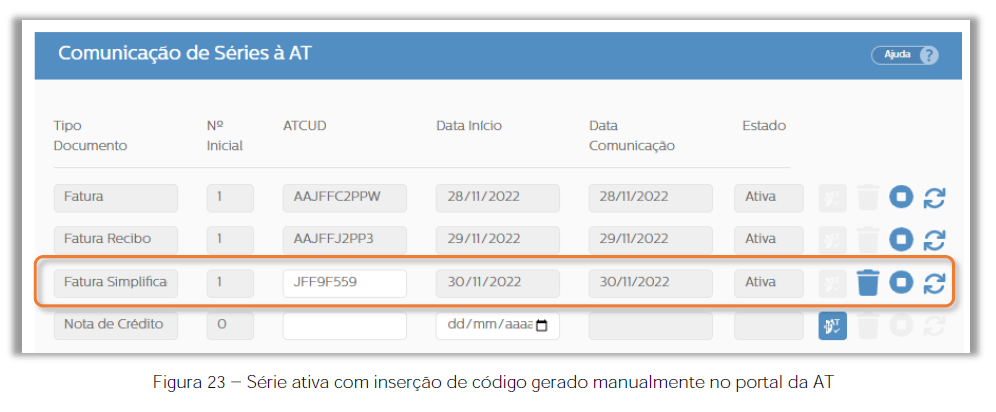
Nota Importante:
Ao gravar uma série de documentos manualmente, a mesma só permite ser editada, até ao momento em que a mesma não seja utilizada.